Kā saglabāt attēlu kā jaunu failu programmā Word 2010
Word dokumentiem var būt daudz formu un izmēru, taču nav nekas neparasts, ja attēlus rediģējat programmā. Piemēram, jūs pat varētu kopēt un ielīmēt šūnas no Excel kā attēlu, kas ļauj ērti pārvietot datus, nebaidoties, ka tie tiks nejauši rediģēti.
Bet tas, ka varat viegli kopēt un ielīmēt attēlus tieši no citām programmām, piemēram, Excel vai Web pārlūka, var atstāt jūs situācijā, kad jums ir jārediģē attēls vai jādalās ar kādu attēlu pa e-pastu, bet tas ir vienīgais jūsu attēls ir Word dokumentā. Par laimi jūs varat saglabāt attēlus Word 2010 kā atsevišķus attēlu failus, sekojot mūsu ceļvedim zemāk.
Izveidojiet attēla failu no Word Word dokumenta attēla
Veicot tālāk norādītās darbības, tiks pieņemts, ka Word dokumentā ir attēls un ka vēlaties izveidot atsevišķu tikai šī attēla attēla failu. Ja tā vietā jūs labprātāk saglabātu visu Word dokumentu kā attēlu, tad apsveriet dokumenta saglabāšanu kā PDF. Tas nodrošinās jūs ar failu, kas ir vieglāk rediģējams tādās attēlu programmās kā Photoshop.
- 1. darbība. Atveriet dokumentu, kurā ir attēls, kuru vēlaties saglabāt kā savu failu.
- 2. solis: atrodiet attēlu.
- 3. solis: Ar peles labo pogu noklikšķiniet uz attēla, pēc tam noklikšķiniet uz opcijas Saglabāt kā attēlu .
- 4. solis: atlasiet vietu, kur vēlaties saglabāt failu, pēc tam noklikšķiniet uz nolaižamās izvēlnes labajā pusē no Saglabāt kā tipu un atlasiet attēla faila veidu. Ja neesat pārliecināts par to, kāda veida fails jums nepieciešams, tad visdrošākā izvēle parasti ir Portatīvā tīkla grafika (.png) vai JPEG failu apmaiņas formāts (.jpg), jo tos var viegli izmantot ar lielāko daļu citu programmu.
- 5. solis: laukā File Name ierakstiet jaunā faila nosaukumu, pēc tam noklikšķiniet uz pogas Saglabāt .

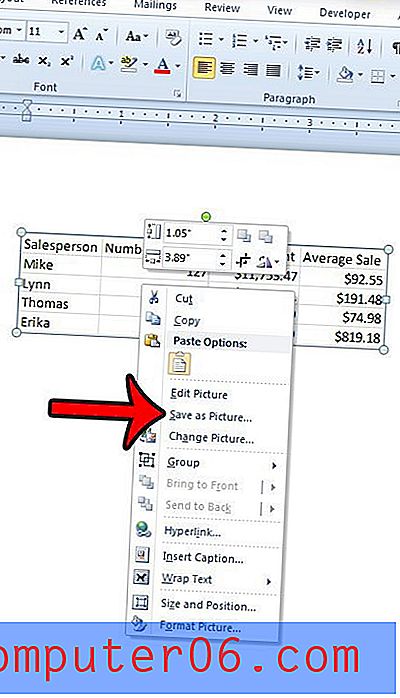
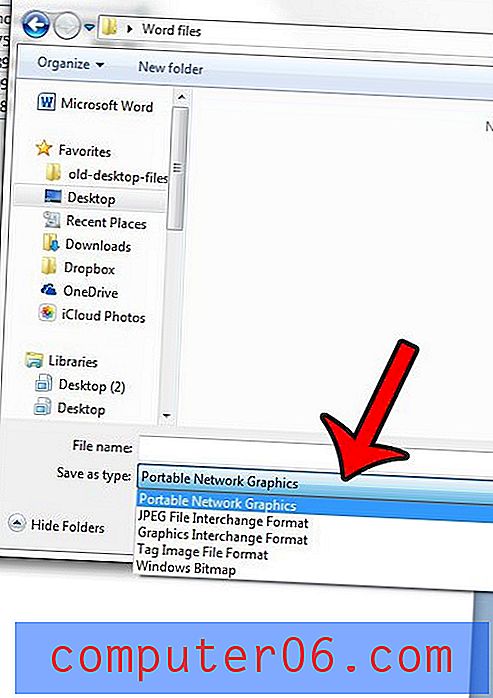
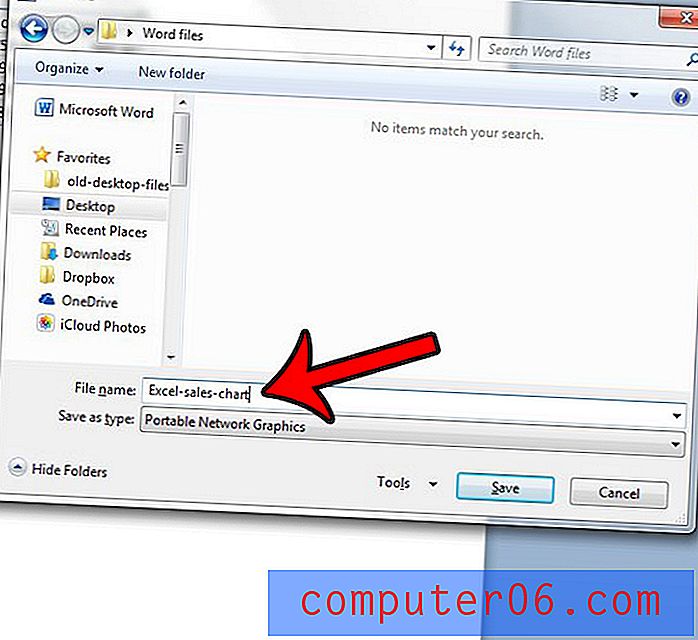
Pēc tam pirms Word dokumenta aizvēršanas jums vajadzētu atvērt attēla failu, lai pārliecinātos, ka attēls parādās vēlamajā veidā. Ja attēls ir pārāk liels vai pārāk mazs, jums, iespējams, būs jāmaina tā lielums. Varat izlasīt šo rakstu, lai uzzinātu vairāk par attēlu mainīšanu Word 2010 dokumentā.



